
未找到

试用、下载、了解更多产品信息请点击"咨询在线客服"
C#: Pop3 pop = new Pop3(); |
VB.NET: Dim pop As Pop3 = New Pop3() |
C#: pop.Connect("mail.domain.com"); |
VB.NET: pop.Connect("mail.domain.com") |
C#: pop.Connect("127.0.0.1"); |
VB.NET: pop.Connect("127.0.0.1") |
C#: pop.Login("login", "password"); |
| VB.NET: pop.Login("login", "password") |
C#: MailMessage msg = pop.DownloadEntireMessage(pop.InboxMessageCount); |
| VB.NET: Dim msg As MailMessage = pop.DownloadEntireMessage(pop.InboxMessageCount) |
C#: pop.Disconnect(); |
| VB.NET: pop.Disconnect() |
C#: using System; using MailBee; using MailBee.Pop3Mail; using MailBee.Mime; namespace EmailApp { class Class1 { [STAThread] static bool IsNewMessage(string UID) { return true; } static void Main(string[] args) { Pop3 pop = new Pop3(); try { pop.Connect("mail.domain.com"); pop.Login("login", "password"); Console.WriteLine("Successfully logged in."); } catch(MailBeePop3LoginNegativeResponseException) { Console.WriteLine("POP3 server replied with a negative response at login."); } string[] arrIDs = pop.GetMessageUids(); int n = pop.InboxMessageCount; if (IsNewMessage(arrIDs[n])) { MailMessage msg = pop.DownloadEntireMessage(n); if (msg.BodyHtmlText != "") Console.WriteLine(msg.BodyHtmlText); else if (msg.BodyPlainText != "") Console.WriteLine(msg.BodyPlainText); else Console.WriteLine("The body of this message is empty."); } try { pop.Disconnect(); Console.WriteLine("Disconnected successfully."); } catch { Console.WriteLine("Disconnection failed."); } } } } |
| VB.NET: Imports System Imports MailBee Imports MailBee.Pop3Mail Imports MailBee.Mime Namespace EmailApp Class Class1 _ Shared Function IsNewMessage(ByVal UID As String) As Boolean Return True End Function Shared Sub Main(ByVal args() As String) Dim pop As Pop3 = New Pop3() Try pop.Connect("mail.domain.com") pop.Login("login", "password") Console.WriteLine("Successfully logged in.") Catch Console.WriteLine("POP3 server replied with a negative response at login.") End Try Dim arrIDs() As String = pop.GetMessageUids() Dim n As Integer = pop.InboxMessageCount If IsNewMessage(arrIDs(n)) Then Dim msg As MailMessage = pop.DownloadEntireMessage(n) If msg.BodyHtmlText <> "" Then Console.WriteLine(msg.BodyHtmlText) Else If msg.BodyPlainText <> "" Then Console.WriteLine(msg.BodyPlainText) Else Console.WriteLine("The body of this message is empty.") End If End If End If Try pop.Disconnect() Console.WriteLine("Disconnected successfully.") Catch Console.WriteLine("Disconnection failed.") End Try End Sub End Class End Namespace |
 我们很高兴地宣布Dynamic Web TWAIN(DWT)新版本v13.0已经发布,即跨浏览器、跨平台的Web扫描SDK。这个升级主要实现了一个新的设计 - 新的Dynamsoft服务加上不同的成像模块(扫描、摄像头捕获、PDF、条形码阅读器和OCR)。
我们很高兴地宣布Dynamic Web TWAIN(DWT)新版本v13.0已经发布,即跨浏览器、跨平台的Web扫描SDK。这个升级主要实现了一个新的设计 - 新的Dynamsoft服务加上不同的成像模块(扫描、摄像头捕获、PDF、条形码阅读器和OCR)。Nevron Chart for SQL Server Reporting Services (SSRS)是一种先进的报表产品,它能为您的报表提供一整套的2D和3D图表类型,高度可自定义的坐标轴,严密的数据集成和无与伦比的视觉效果。其优美的可视化设计器,详尽和完善的设置以及良好的组织架构可以即刻改善您的报表制作体验。Nevron Chart for SSRS是一个不可或缺的图表工具,可广泛用于商务智能,记分卡,演示,科学或者普通报表。
【Nevron Chart for SSRS 2016.1最新版下载】
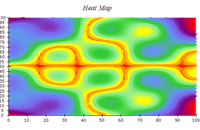
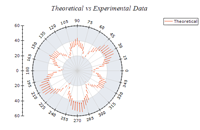
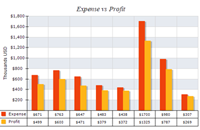
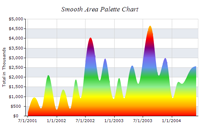
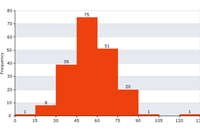
试用、下载、了解更多产品信息请点击"咨询在线客服"
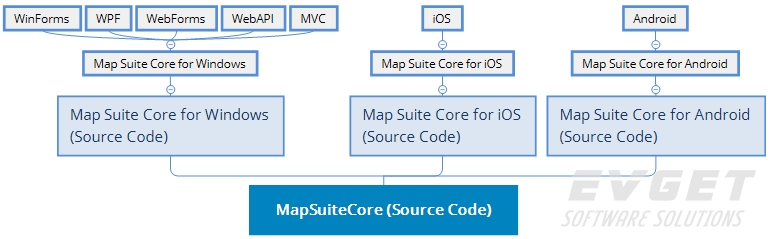
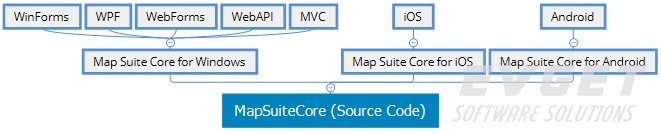
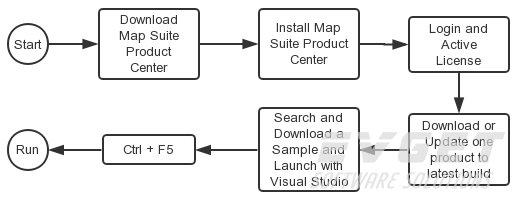






















试用、下载、了解更多产品信息请点击"咨询在线客服"





























